Cara Memblokir Aplikasi di Windows Tanpa Software
Desember 24, 2014
Jika kamu memiliki sebuah komputer atau laptop dirumah yang sering di pakai oleh anggota keluarga lainnya, apakah kamu ingin berniat untuk memblokir suatu program/aplikasi sehingga tidak dapat dibuka oleh siapapun tanpa harus memberi password pada komputer??, Namun disisi lain, komputer kamu masih dapat digunakan oleh orang lain.
Ini mungkin kamu butuhkan agar data-data penting kamu tidak di utak-atik oleh orang lain. Misalkan, kamu memainkan sebuah game dan tidak ingin orang lain atau adik kamu memainkan game tersebut karena ada save data kamu disana.
Nah berikut ini aku akan memberikan trik bagaimana memblokir aplikasi tanpa menggunakan software. Dalam trik ini, aku memanfaatkan program Registry Editor untuk memblokir aplikasi di Windows. Sebenarnya, ada juga cara lain yang banyak di share di internet, yaitu dengan menggunakan program Group Policy Editor. Tapi cara tersebut hanya dapat digunakan di Windows versi Professional keatas saja.
Okey, langsung saja. Berikut ini caranya:
Pertama, buka Windows Run (atau dengan shortcut tombol Win+R). Lalu ketik regedit dan tekan Enter.

Setelah Registry Editor terbuka,kemudian buka folder dengan path atau alamat seperti dibawah ini.
HKEY_CURRENT_USER\Software\Microsoft\Windows\CurrentVersion\Policies\Explorer
Kemudian klik kanan pada ruang yang kosong pada kolom sebelah kanan di Registry Editor, lalu pilih New -> DWORD (32-bit) Value . Beri nama DisallowRun pada value tersebut.
.png)
Lalu klik kanan dan pilih Modify pada value tersebut. Lalu isi value data dengan angka 1.
.png)
Kemudian pada kolom sebelah kiri, klik kanan pada Key Explorer, pilih New -> Key. Lalu beri nama DisallowRun pada Key tersebut. Di folder inilah adalah tempat aplikasi yang ingin kamu blokir nanti.
.png)
Kemudian klik Key DisallowRun. Pada kolom sebelah kanan, lalu klik kanan pada ruang yang kosong pilih New -> String Value.
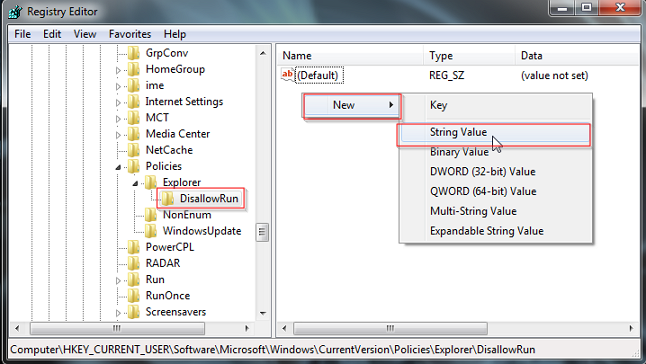.png)
Setelah itu beri nama value dengan angka 1 sampai berapapun, tergantung banyaknya aplikasi yang ingin kamu blokir. Dan isikan value data dengan nama aplikasi yang ingin kamu blokir, seperti pada contoh gambar dibawah ini. Jika sudah, lalu klik OK.
.png)
Kemudian Restart komputer kamu, lalu buka aplikasi yang kamu blokir tadi. Jika sudah berhasil, maka akan muncul notifikasi seperti gambar dibawah ini.
.png)
Untuk membuka kembali aplikasi yang sudah kamu blokir tadi. Ulangi seperti langkah 1 . Lalu hapus registry yang telah kamu buat tadi dan value data yang berisi nama aplikasi tersebut. Kemudian Restart kembali komputer kamu.
.png)
Bagaimana?? Cukup ribet ya?? Hehehe... Tapi setidaknya dengan menggunakan trik ini, kamu tidak perlu lagi menggunakan software tambahan untuk memblokir suatu aplikasi.
Baca Juga:
Cara Memproteksi File di Windows
Cara Mengunci Wallpaper Pada Desktop Windows 7
Cara Blokir Situs Melalui File Host di Windows
Semoga bermanfaat..


